Mac 101: come installare correttamente le app sul tuo Mac (08.28.25)
L'installazione di nuove app su Mac è molto più semplice rispetto all'installazione di programmi su un PC Windows. Non sono necessarie istruzioni di installazione complicate e non è necessario guardare lo schermo durante l'intero processo di installazione. Tuttavia, ci sono momenti in cui l'installazione di nuove app per Mac può essere fonte di confusione, soprattutto se è la prima volta. Continua a leggere per sapere come installare app su Mac.
Come installare app su Mac dall'App StoreL'App Store è il deposito di app di Apple. È qui che gli utenti Apple possono scaricare app per iPhone, iPad, iPod o MacBook. Per scaricare e installare app per Mac dall'App Store, segui questi passaggi:
- Fai clic sul logo Apple e seleziona App Store dal menu. Puoi anche accedere all'App Store andando su Applicazioni > App Store.
App Store" larghezza="258" altezza="300"> 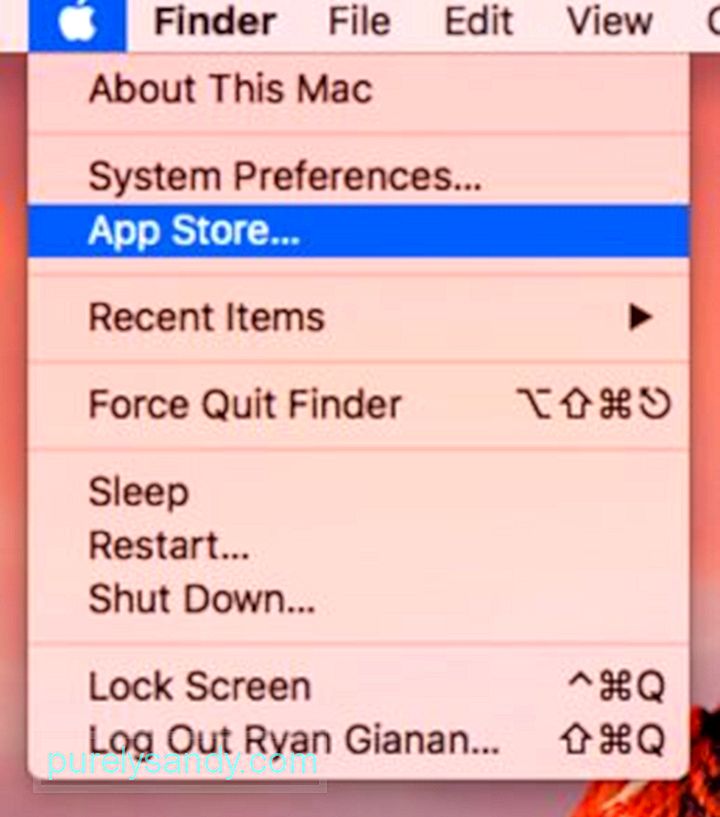 App Store" larghezza="258" altezza="300">
App Store" larghezza="258" altezza="300">
Apple esamina regolarmente ogni app e aggiorna prima che venga rilasciata per assicurarsi che non ci siano problemi. Puoi automatizzare gli aggiornamenti, configurare le impostazioni della password per il download e l'acquisto di app e sincronizzare le app acquistate su altri Mac accedendo al menu Apple > Preferenze di Sistema > App Store.
Preferenze di Sistema > App Store" width="640" height="532"> 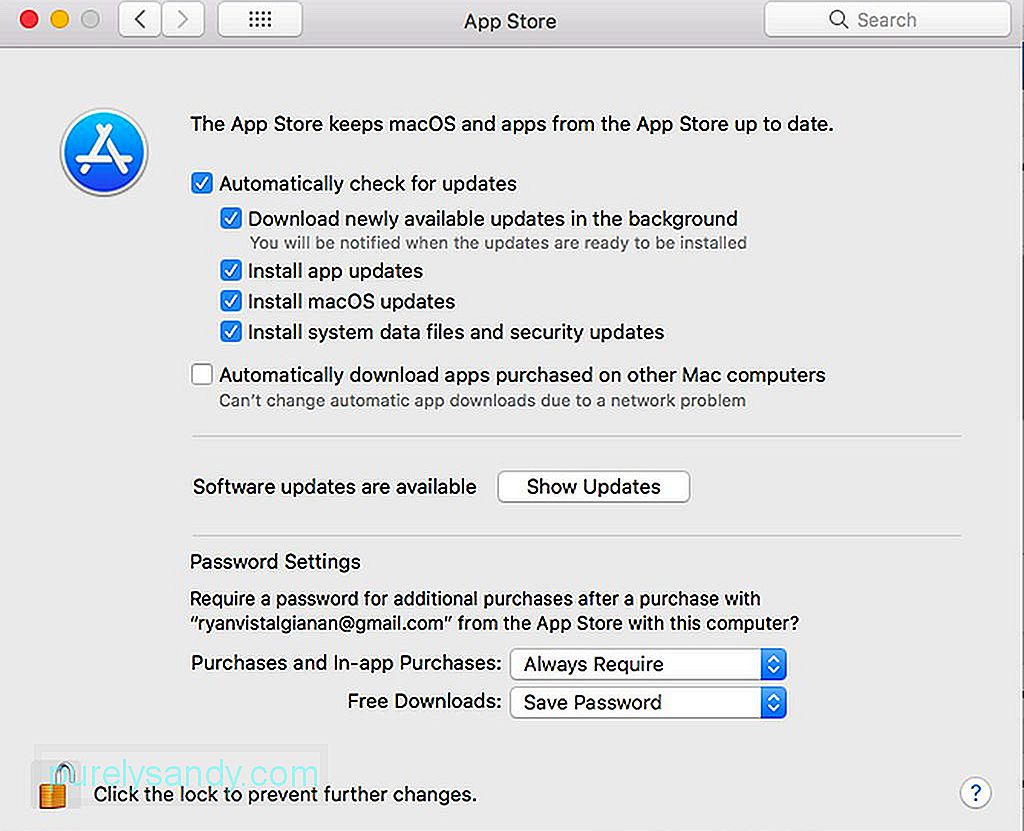 System Preferences > App Store" width="640" height="532">
System Preferences > App Store" width="640" height="532">
Apple è piuttosto severa quando si tratta di sviluppatori, quindi alcuni di loro non possono o scelgono di non rilasciare le proprie app sull'App Store. Ad alcuni sviluppatori non piace la mancanza di un accesso approfondito al sistema per le utilità, mentre altri desiderano rilasciare app e aggiornamenti senza dover attendere la revisione dell'App Store.
Tuttavia, se desideri scaricare un programma di installazione al di fuori dell'App Store, devi essere molto cauto e farlo solo da immagini affidabili e affidabili. Si consiglia di scaricare dal sito Web dello sviluppatore e non da siti di elenchi di app inaffidabili. Una volta scaricato il programma di installazione, verrà inviato alla cartella Download, a meno che tu non abbia modificato le impostazioni del browser. I programmi di installazione sono disponibili in diversi formati, tra cui:
- File DMG. Queste sono immagini del disco montabili e di solito appaiono nella barra laterale del Finder. La maggior parte dei file DMG contiene una copia dell'app, ma alcuni includono un programma di installazione che devi aprire e installare seguendo le istruzioni sullo schermo. Tuttavia, non dovresti eseguire l'app nella cartella DMG. Dovresti trascinarlo nella cartella Applicazioni invece di dove verrà installato da solo. Una volta fatto, devi smontare il file DMG facendo clic sull'icona Espelli accanto ad esso nella barra laterale del Finder. Puoi anche fare clic tenendo premuto Ctrl all'interno della cartella DMG e scegliere Espelli.
- File ZIP e RAR. Questi sono archivi che contengono il file dell'app. Decomprimi la cartella per accedere al file dell'app e proprio come il file DMG. Devi trascinarlo nella cartella Applicazioni prima di aprirlo. Oltre a mantenere organizzate le tue app, la maggior parte delle app non verrà eseguita a meno che non si trovi in quella cartella.
- File PKG. Si tratta di pacchetti di installazione che contengono script per guidare il processo di installazione, nonché i file da installare. I file PKG richiedono un processo di installazione in più passaggi invece del processo in un unico passaggio dei file DMG e ZIP in cui tutto ciò che devi fare è trascinare e rilasciare i file dell'app nella cartella Applicazioni. Il formato PKG viene spesso utilizzato da app e utilità che richiedono componenti aggiuntivi, servizi di sistema o file da posizionare altrove sul tuo Mac. Non devi preoccuparti perché tutti questi processi sono automatizzati e devi fare clic alcune volte per consentire a PKG di fare il suo lavoro.
Dopo che le app per Mac sono state installate, puoi invia direttamente i file DMG, ZIP, RAR e PKG nel Cestino.
Come installare app su Mac da app store di terze partiMolti app store di terze parti funzionano come l'App Store di Apple. La maggior parte di essi è di natura specializzata e richiede l'installazione di un'app di base prima di poter gestire i servizi che si desidera installare sul Mac.
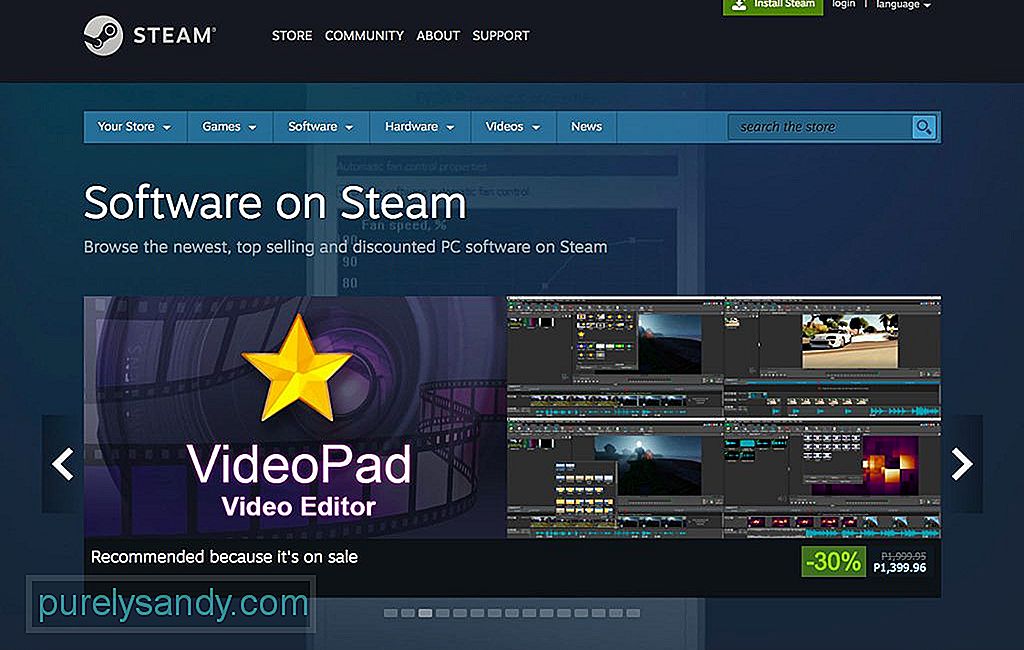
Uno dei più popolari è Vapore. Ti consente di avviare i giochi acquistati dall'app Steam anziché dalla cartella Applicazioni. Tuttavia, è possibile creare collegamenti per i giochi che si desidera avviare e spostare questi collegamenti dove si desidera.
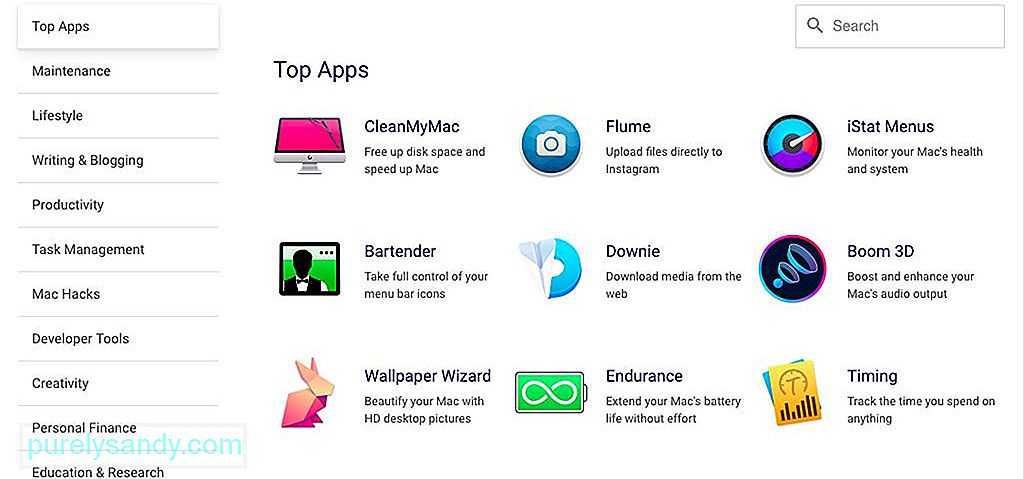
Un altro app store di terze parti preferito è SetApp. È come un Netflix per le app in cui è possibile accedere a diverse app selezionate con un canone mensile. Quando installi app utilizzando Setapp, le app verranno posizionate nella cartella /Applicazioni/Setapp.
Avvertenze durante l'installazione di app per MacMolto probabilmente incontrerai avvisi di sicurezza quando installi un'app al di fuori del Mac App Store. Ad esempio, quando scarichi un'app dal sito Web dello sviluppatore, il tuo Mac visualizzerà un messaggio di conferma quando lo esegui per la prima volta, supponendo che tu permetta le app scaricate da sviluppatori identificati. È l'impostazione predefinita, ma puoi verificarla in Preferenze di Sistema > Sicurezza e Privacy. Puoi modificare le impostazioni facendo clic sull'icona del lucchetto e digitando la password dell'amministratore.
Sicurezza e amp; Privacy" width="640" height="548"> 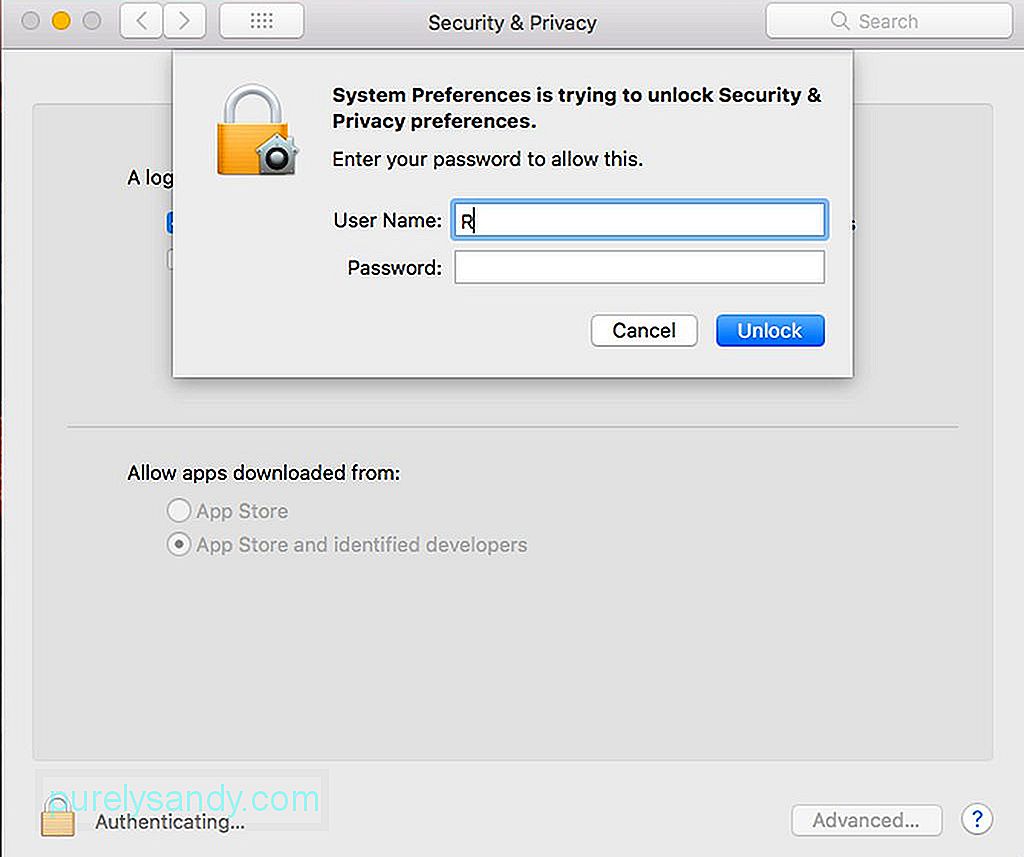 Security & Privacy" width="640" height="548">
Security & Privacy" width="640" height="548">
Nella versione recente di macOS, l'opzione per eseguire app da sviluppatori non identificati è stata rimossa per proteggere il tuo Mac dalle app create da sviluppatori non registrati con Apple. Tuttavia, ciò non significa automaticamente che queste app siano pericolose. Gli sviluppatori potrebbero aver scelto di non registrarsi o queste app potrebbero essere state rilasciate prima che esistesse il programma di registrazione.
Se desideri installare app per Mac da sviluppatori non identificati, devi sovrascrivere le impostazioni di sicurezza del tuo computer. Ctrl-clic sull'app scaricata nel Finder e scegli Apri. Dovrai confermare l'azione prima che l'app venga avviata. Ancora una volta, assicurati che le tue app provengano da un img affidabile e affidabile prima di avviarle. In caso di dubbi, eseguire il backup del sistema prima di aprire tali app.
Suggerimento: libera spazio di archiviazione eliminando i vecchi file di registro e i dati memorizzati nella cache non necessari con un'app come l'app di riparazione Mac. Aiuta a ripulire il tuo Mac e a ottimizzarne le prestazioni, rendendo le installazioni più veloci e fluide.
Video Youtube: Mac 101: come installare correttamente le app sul tuo Mac
08, 2025

